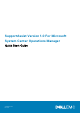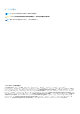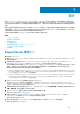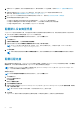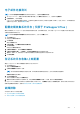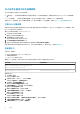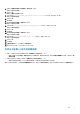Setup Guide
11. 右键单击受信任的根证书颁发机构 > 所有任务 > 导入。
将会显示证书导入向导。
12. 单击下一步。
随即显示要导入的文件对话框。
13. 浏览并选择 AuthoritiesGTE_CyberTrust Global Root.cer 证书文件,然后单击 下一步。
将会显示证书存储信息。
14. 单击下一步。
15. 单击完成。
16. 右击中级证书颁发机构 > 所有任务 > 导入。
将会显示证书导入向导。
17. 浏览并选择 Dell_Inc_Enterprise_Issuing_CA1.cer 证书文件,然后单击 下一步。
将会显示证书存储信息。
18. 单击下一步。
19. 单击完成。
20. 右击中级证书颁发机构 > 所有任务 > 导入。
将会显示证书导入向导。
21. 浏览并选择 Dell_Inc_Enterprise_CA1.cer 证书文件,然后单击 下一步。
将会显示证书存储信息。
22. 单击下一步。
23. 单击完成。
24. 在控制台根节点下, 单击证书(本地计算机)。
25. 执行步骤 11 至步骤 23 以导入所述三个证书文件。
系统日志收集/上载失败故障排除
● 如果一个设备的系统日志收集生成失败(收集状态显示运行失败),则:
○ 确保设备默认凭据在设置 > 系统日志选项卡中配置正确。要编辑设备凭据,请选择设备资源清册中的设备,然后单击 编
辑设备凭据
● 如果设备的系统日志收集上载失败(收集状态显示收集上载失败),则:
○ 确保代理服务器凭据在 Web 浏览器中配置正确,并确认使用浏览器能够访问互联网。
要验证问题已得到解决,请选择设备资源清册中的设备,然后单击发送系统日志。系统日志收集的状态将显示于收集状态栏中。
简
介 7